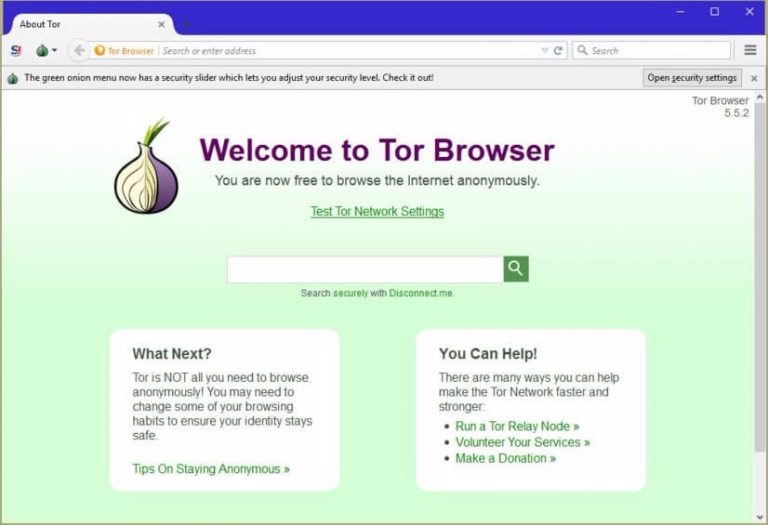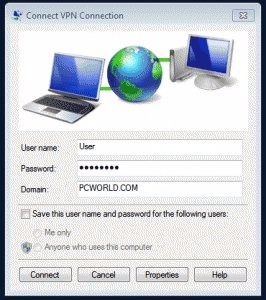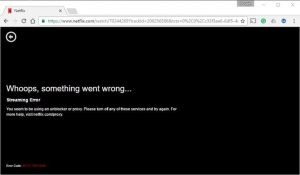Как обойти блокировку VPN-сервиса?
взято с http://ruonion.com/Думаю уже почти знают, что для свободного доступа к любым сайтам и сохранения своей конфиденциальности, вам необходимо использовать VPN-соединение через сервер, который расположен там, где не действует цензура. Но это далеко не всегда это так.
С течением времени это раскусили не только пользователи, но и сами сайты разработали способы блокировки доступа через VPN. Другими словами, даже VPN может быть бесполезен в доступе на тот или иной сайт. Поэтому мы и подготовили для вас этот простой, но подробный отчет о том, как обойти блокировку сервисов VPN и работать без ограничения в сети.
Интернет-цензура может стать своего рода продолжением государственной политики ограничения доступа к нежелательному контенту (по сути, это и есть цензура). В ее основе могут лежать политические, социальные или юридические причины.
В первую очередь я хотел бы подчеркнуть, что использование VPN-сервисов довольно редко является чем-то незаконным, но контент, к которому вы попытаетесь получить доступ при помощи VPN, может быть незаконным. Впрочем, это все не мешает некоторым сайтам блокировать VPN-сервисы.
Блокировка IP-адресов — это самый распространенный способ блокировки доступа через VPN и заключается в следующем: составляется список всех IP-адресов, которые принадлежат VPN-сервису, и добавляется целиком и полностью в черный список. На данный момент существует большое количество VPN-сервисов и поэтому многие сайты блокируют доступ лишь через самые популярные VPN-сервисы. Менее известные VPN-сервисы, остаются в тени и позволяют своим пользователям получить доступ к заблокированному контенту.
На сайте whoer.net вы можете узнать, внесен ли ваш IP-адрес или прокси-сервер в черный список или нет.
Блокировка портов — это другой эффективный способ блокировки и заключается он в настройке файрволла особым образом и блокировки возможности подключения к тем или иным портам, которые чаще всего используют VPN-сервисы, к примеру: порты 1194 (UDP), 1723 (TCP), 500 (UDP), 4500 (UDP), 1701 (UDP) и так далее.
Сайты, которые чаще всего блокируют VPN-сервисы:
1) Стриминговые сервисы — все больше сервисов, которые предоставляют доступ к потоковому контенту, блокируют доступ пользователям, использующим VPN-сервисы для обхода географических ограничений зрителям. Это сильно увеличивает приток денег владельцам авторских прав, за счет дробления мирового рынка на сегменты. В таких случаях пользователь видит что-то вроде:
2) Сервисы, которые предоставляют контент в аренду — в самолетах и отелях зачастую блокируют VPN-сервисы, как например делает GoGo. Это логично, так как сервису выгодно, чтобы пользователь брал контент в аренду у них, а не получал его бесплатно
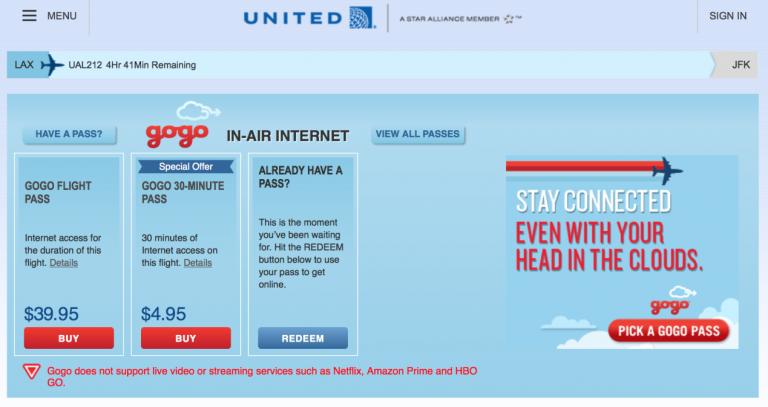
Вот способы решения данной проблемы. Для удобства я поделил этот размер на две части — для опытного пользователя и для «нуба».
Простой способ:
1) Доступ к сети через оператора мобильной связи. Данный способ является самым простым для обхода блокировки VPN-сервисов. Для этого надо просто включить на телефоне мобильный интернет или использовать устройство как точку доступа, и вы получаете доступ к заблокированному в отеле, школе или на работе контенту.
2) Серверное разнообразие — вместо одного единственного VPN-сервиса, который «заблочен» везде, можно использовать менее известные. Или можно сменить сервер и получить другой IP-адрес, не меняя при этом поставщика VPN-услуг. Нужно уточнить у вашего VPN-сервиса, часто ли он меняет IP-адреса
3) Сделай все сам — вместо того, чтобы уповать на VPN-сервисы с их серверами, всегда можно создать свой собственный VPN-сервер и подключатся к нему из любой точки мира. Свой VPN-сервер — это ваш уникальный IP-адрес, который 100% еще не указан в черных списках.
Шаг 1: откройте меню Пуск. В поисковой строке введите VPN и выберите ‘Создание нового защищенного (VPN) подключения‘.
Шаг 2: введите IP-адрес или доменное имя сервера, к которому вы собираетесь подключиться.
Шаг 3: если вы хотите просто создать подключение, но не подключаться, выберите ‘Не подключаться сейчас‘. В противном случае просто нажмите на ‘Далее‘.
Шаг 4: в окне, которое появится дальше, введите ваше имя пользователя и пароль или оставьте соответствующие формы пустыми. При установке подключения вам придется ввести эти данные снова. Далее нажмите на ‘Подключиться‘.
Шаг 5: чтобы подключиться, кликните на иконку сети Windows, расположенную в нижнем правом углу экрана, и выберите ‘Подключиться‘ под строчкой ‘VPN-соединение‘.
Шаг 6: В поле ‘Установить VPN-подключение Connection‘ введите нужный домен и авторизационные данные, затем нажмите ‘Подключиться‘.
4) Тор — это система, которая построена на принципе «луковой маршрутизации». Подключение сначала шифруется, а потом устанавливается через выбранные случайным образом сетевые узлы, которые поддерживаются волонтерами через из всех стран мира. Тор скрывает личность и действия пользователя от наблюдения и анализа трафика за счет разделения идентификации и маршрутизации. Подключения к Tor типа «мост» могут быть использованы для обхода IP-блокировок узлов Tor, а obfsproxy можно использовать для скрытия Tor-трафика от DPI.
5) Lahana — это скрипт, который выстраивается автоматически и создает простое VPN-соединение типа OpenSwan при помощи PSK и перенаправляющий весь исходящий трафик типа TCP и DNS через Тор. Lahana не пытается защитить конфиденциальность пользователя более надежно, чем это можно сделать при помощи PSK подключения типа IPSEC/L2TP VPN. За месяц на поддержку узла Lahana можно потратить не более 20 долларов.
6) Shadowsocks — прокси-приложение с открытым исходным кодом. Популярно он в материковой части Китая, где используется для обхода интернет-цензуры. По сути это прокси-сервер типа SOCKS5, который доступен для большинства основных современных платформ.
7) Psiphon — инструмент для обхода интернет-цензуры с открытым исходным кодом. Он использует сочетание технологий безопасного подключения и обфускации (скрытия) — VPN, SSH и HTTP Proxy. При использовании VPN-сервиса, если вы столкнулись с блокировкой доступа к ресурсу, то можно переподключиться по SSH или по обфусцированному SSH (SSH+). При входе в сеть из региона, где доступ к сайту Psiphon заблокирован, вы можете попросить прислать вам все необходимые файлы, отправив письмо на адрес info@psiphon.ca.
Способы для продвинутого пользователя:
1) TCP-порт 443 — стандартный протокол интернет-шифрования, который вы используете каждый раз при входе на сайт с вашей важной личной информацией, к примеру на сайт вашего банка. Так как большинство надежных и платных VPN-сервисов уже используют библиотеку шифрования SSL, переподключение по 443 порту позволит вам избежать практически всех (ну, кроме самых придирчивых, разве что) DPI-файрволлов. Настроить это можно, связавшись со службой технической поддержки вашего провайдера.
Изменения номера порта:
* Найдите нужный файл настроек. Это файл с расширением .ovpn
находится он:
— Windows XP/Vista: C:\Programs\OpenVPN\config
— Windows XP/Vista 64-Bit: C:\Program Files (x86)\OpenVPN\config
— Macintosh OS X: Library/openvpn (в папке Home соответствующего пользователя)
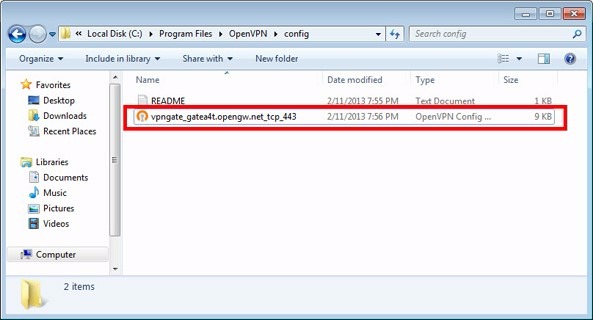
* Откройте файл настроек в WordPad или TextEdit. На компьютерах под управлением Windows Vista вам нужно будет запустить текстовый редактор от имени администратора.

— Удалите все строчки с текстом «proto udp»
— Вставьте знак «#» в начале строки «remote vpn1.hideway.eu»
— Добавьте строку или удалите знак «#»: «remote vpn2.hideway.eu 443 tcp»
— Сохраняем файл
2) Стелс-VPN / Обфускация — при выходе через 443 порт множество VPN-протоколов используют особый заголовок пакета данных, который может быть расшифрован файрволлом и опознан как VPN-трафик. Конечно VPN-сервисы знают, что некоторые сети блокируют VPN-трафик. Поэтому и была придумана технология стелс-VPN, которая маскирует VPN-трафик, делая его совершенно непохожим на обычный VPN-трафик или представляя его как обычный веб-трафик, зашифрованный по протоколу TLS. Среди VPN-сервисов, предоставляющих эту услугу, можно назвать IPVanish, Proxy.sh, Torguard, VyprVPN, APN.ac и некоторые другие. Использование VPN-сервиса, поддерживающего обфускацию трафика, дает возможность переписать или скрыть заголовки пакетов VPN-трафика, скрыв его тем самым от файлволлов.
3) SSL-туннели — речь идет о случаях, когда клиентское приложение запрашивает веб-объект через протокол HTTPS по 8080 порту через прокси-сервер. К примеру при совершении покупки в онлайн-магазинах.
Интернет-соединение с соответствующим онлайн-магазином устанавливается по туннелю через прокси-сервер. Пользователь передает и получает данные сразу от нужного веб-сервера после установки прокси-сервером первичного подключения прр помощи SSL-туннеля, который создан по итогам определенный процедур. При создании SSL-туннелей используется программа Stunnel, которая должна быть настроена как на VPN-сервере, так и на компьютере пользователя. При желании использовать SSL-туннели, вы должны будете обсудить данный факт с сотрудниками вашего VPN-сервиса. Данные OpenVPN оборачиваются в дополнительный слой шифрования TLS/SSL. Файрволл DPI не в состоянии прорваться через данный слой шифрования. Получается, что и шифрование OpenVPN, которой находится под ним, он тоже не заметит.
4) SSH-туннели. SSH-туннель состоит из зашифрованного туннеля, который создан при помощи протокола SSH (Secure Shell). Данный способ схож с SSL-туннелями, разница в том, что VPN-трафик оборачивается в шифрование по протоколу SSH. Протокол используется в серьезных корпоративных системах для обеспечения доступа к учетным записям через особую оболочку на системах под управлением UNIX. Скорее всего из-за этого протокол и рядом не стоит по популярности с SSL. Для активации этой опции вам придется связаться со службой технической поддержки вашего VPN-сервиса, так же как и с SSL-туннелями.
SSL-туннели и SSH-туннели намного надёжнее простой обфускации, так как они оборачивают трафик в дополнительный слой шифрования. С другой стороны, obfsproxy гораздо проще установить и настроить, да и канал этот метод забивает не сильно – в конце концов, там ведь нет дополнительного слоя шифрования.